Membuat proyek iMovie baru
Pelajari cara mengatur proyek baru dan menambahkan konten ke dalamnya di iPhone, iPad, iPod touch, atau Mac.
Cara membuat proyek iMovie baru di iPhone atau iPad
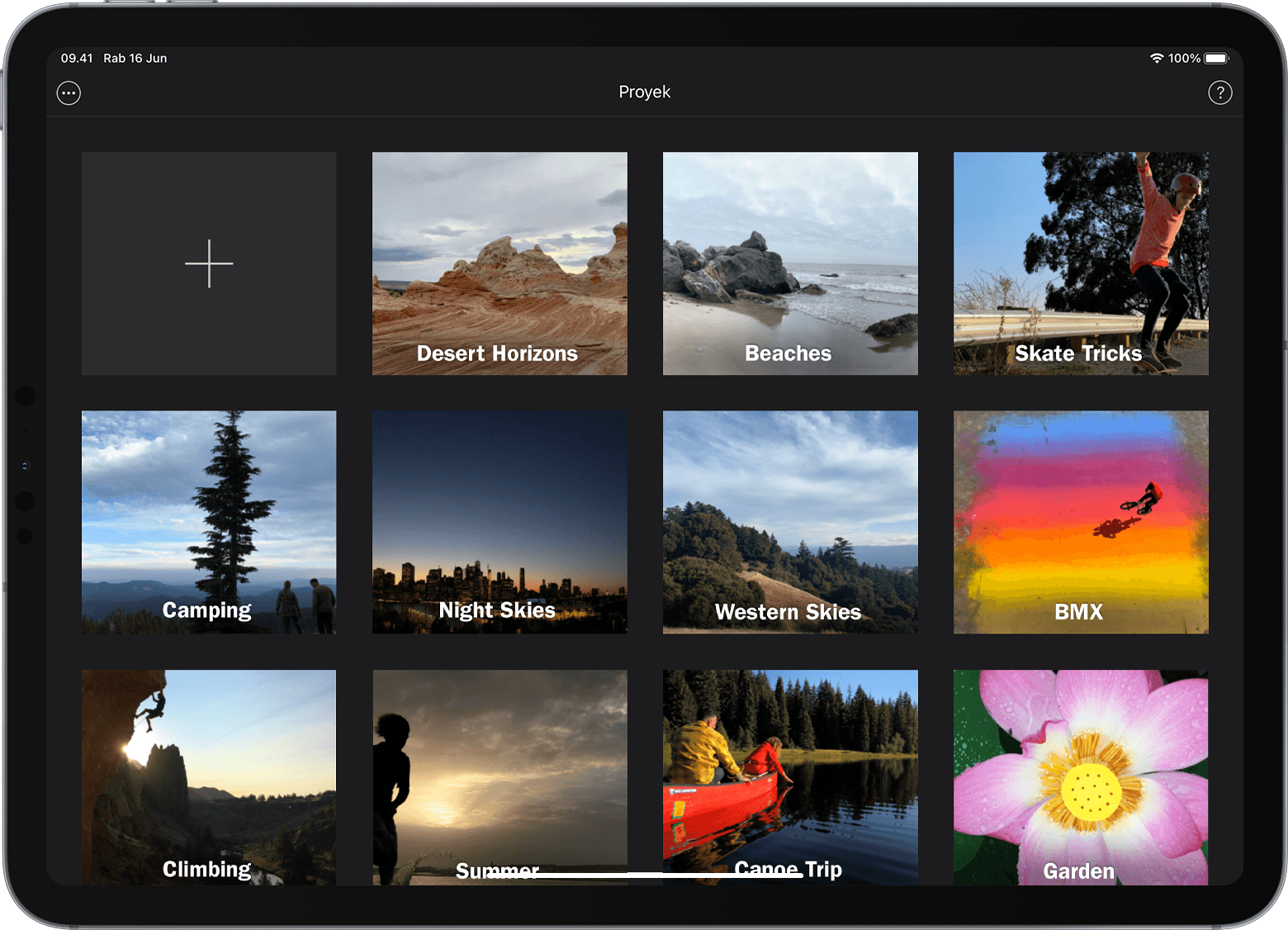
Di browser Proyek, ketuk . Jika Anda sedang mengedit film, ketuk Selesai, lalu ketuk Proyek untuk membuka browser Proyek.
Ketuk Film. Layar Momen akan muncul, yang menampilkan video dan foto dari perpustakaan foto di app Foto yang disusun menjadi momen, semua klip video dan foto dari hari atau peristiwa tertentu.
Anda juga dapat mengetuk Trailer untuk menggunakan template internal jika ingin membuat trailer dengan video dan foto Anda sendiri.
Sentuh dan tahan gambar mini untuk melihat pratinjau foto dengan ukuran lebih besar atau untuk melihat pratinjau klip video.
Ketuk satu klip video atau foto yang ingin disertakan ke dalam film, atau ketuk Pilih untuk memilih seluruh momen. Item yang dipilih akan diberi tanda centang. Jika Anda tidak ingin menambahkan media dari perpustakaan foto, lanjutkan ke langkah 6.
Untuk menelusuri klip video, foto, dan album lainnya, ketuk Media, lalu ketuk folder lain.
Ketuk Buat Film. Proyek baru Anda terbuka. Video atau foto yang Anda pilih akan muncul di garis waktu. Jika Anda tidak menambahkan video atau foto, garis waktu akan kosong.
Anda selalu dapat menambahkan video dan foto ke proyek setelah film dibuat. Pada iMovie di iPhone atau iPad, klip dengan kualitas tertinggi dalam proyek Anda akan menentukan resolusi film. Misalnya, jika menambahkan klip video 4K ke proyek, Anda akan dapat membagikan proyek yang telah selesai dengan resolusi 4k.
Merekam langsung ke iMovie
Tambahkan video atau foto langsung dari kamera di iPhone atau iPad Anda ke proyek iMovie:
Dengan proyek terbuka di iMovie, gulir pada garis waktu hingga playhead (garis vertikal putih) muncul, yakni tempat Anda akan menambahkan video atau foto.
Di iPhone, ketuk tombol tambah, lalu ketuk . Di iPad, ketuk .
Gunakan kontrol kamera untuk mengatur pilihan seperti lampu kilat dan resolusi, lalu ketuk .
Jika Anda merekam klip video, ketuk tombol berhenti setelah selesai. Jika Anda mengambil foto, lanjutkan ke langkah berikutnya.
Untuk menempatkan klip video atau foto dalam garis waktu proyek, ketuk Gunakan Video atau Gunakan Foto. Anda juga dapat mengetuk Ambil Ulang untuk mengambil kembali klip video atau foto.
Garis waktu iMovie akan terbuka dengan klip baru ditempatkan di lokasi playhead.
Cara membuat proyek iMovie baru di Mac
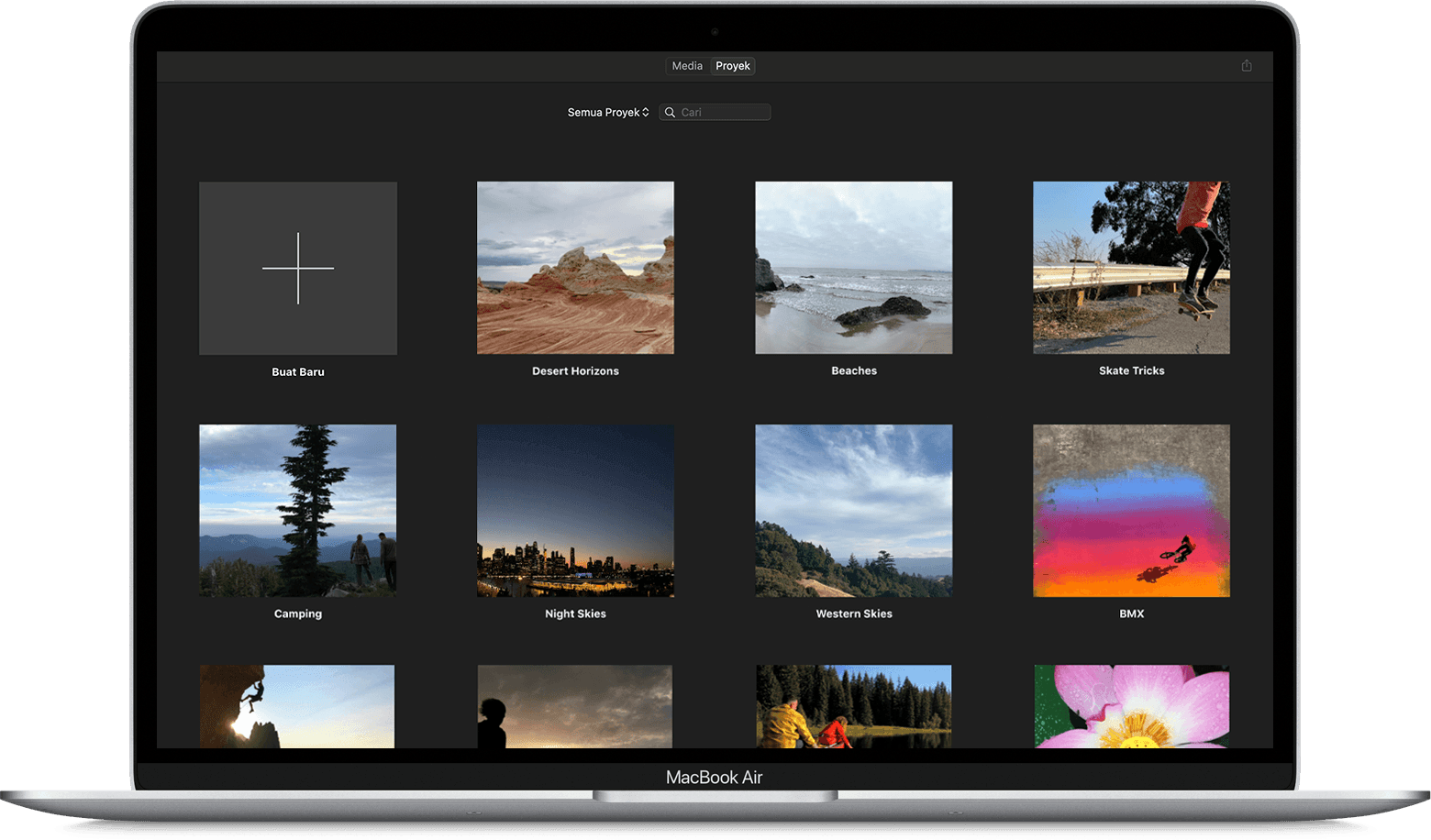
Di browser Proyek, klik Buat Baru. Jika Anda sedang mengedit film, klik tombol Proyek di bar alat, lalu klik kembali Proyek untuk membuka browser Proyek.
Klik Film. Proyek baru akan terbuka, yang menampilkan browser, penampil, dan garis waktu.
Anda juga dapat mengeklik Trailer untuk menggunakan template internal jika ingin membuat trailer dengan video dan foto Anda sendiri.
Setelah membuat proyek, tambahkan klip dari acara dalam daftar Perpustakaan atau tambahkan klip video dan foto dari perpustakaan app Foto. Anda juga dapat mengimpor klip video, foto, dan media lainnya dari sumber lain:
Untuk mulai membuat film, tarik klip dari browser iMovie ke garis waktu proyek. Anda juga dapat menarik klip ke garis waktu dari Finder dan dari Desktop Mac.